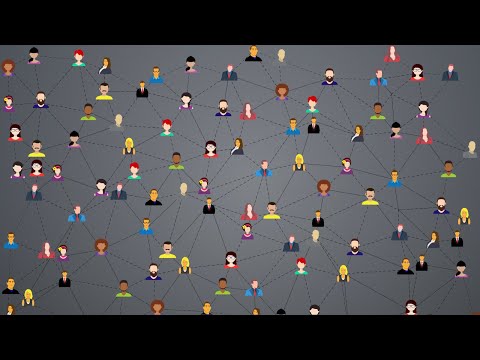اینترنت فرصتی عالی برای همه فراهم می کند تا فایلهای مورد نظر خود را در هارد کامپیوتر خود جستجو و کپی کنند. اما اگر هنگام بارگیری پرونده مورد نیاز خود (که مدت ها نیز به دنبال آن بودید) به دلایلی ، بارگیری قطع شد چه اتفاقی می افتد؟ چگونه آن را تمدید کنیم؟
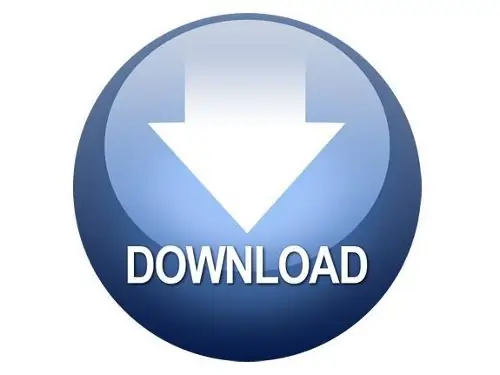
ضروری است
رایانه ، اینترنت ، مرورگر ، مدیر بارگیری (اختیاری) ، سرویس گیرنده تورنت (اختیاری)
دستورالعمل ها
مرحله 1
هنگامی که یک فایل را از اینترنت بارگیری می کنید و به دلایل مختلف ، بارگیری پرونده قطع می شود (به خصوص اگر فایل زیاد باشد) ، قطع بارگیری پرونده حالت ایجاد نمی کند. اگر فایل خیلی بزرگ نیست ، پس می توانید از ابزارهای استاندارد مرورگر برای بارگیری مجدد آن استفاده کنید. متأسفانه ، مرورگرهای استاندارد از عملکرد بارگیری فایل پشتیبانی نمی کنند ، آنها فقط می توانند بارگیری مجدد را شروع کنند. برای از سرگیری بارگیری در مرورگر ، مورد "بارگیری" را در منوی مرورگر باز کنید ، پرونده مورد نیاز را از لیست انتخاب کنید و " Resume "یا" دوباره سعی کنید ". بارگیری از همان ابتدا آغاز می شود ، با این حال ، برخی از مرورگرهای مدرن از قابلیت بارگیری فایل پشتیبانی می کنند و فایل ناقص را در حافظه نهان ذخیره می کنند.
گام 2
اگر مرتباً پرونده ها را از اینترنت بارگیری می کنید یا ارائه دهنده شما اغلب ارتباط خود را با شبکه جهانی قطع می کند ، بهتر است از مدیر بارگیری استفاده کنید. Download Manager برنامه ای برای بارگیری پرونده ها از اینترنت (و از شبکه محلی است)) ، با قابلیت های پیشرفته. در آن می توانید پرونده ها را "بارگیری" کنید ، سرعت بارگیری ، صف بارگیری را محدود کنید ، سرعت بارگیری پرونده را به میزان قابل توجهی افزایش دهید ، بارگیری ها را به چندین جریان تقسیم کنید. در حال حاضر ، تعداد زیادی از این برنامه های رایگان وجود دارد. اینها برای مثال Download Master ، ReGet و بسیاری دیگر هستند.
مرحله 3
برای بازیابی بارگیری پرونده در مدیران بارگیری ، فایل بارگیری شده را از فهرست مدیریت انتخاب کنید ، روی آن کلیک راست کنید ، در منوی زمینه ای که ظاهر می شود ، روی گزینه "بارگیری مجدد" کلیک کنید. اگر سرویس میزبانی فایل برای بارگیری به شما پیوندهای پویا می دهد (مانند DepositFile و غیره) ، سپس به همان نشانی که بارگیری را شروع کرده اید بروید ، منتظر بمانید تا سرویس میزبانی فایل پیوندی برای بارگیری پرونده به شما بدهد. پیوند را به کلیپ بورد خود کپی کنید. بعد ، بارگیری قطع شده را در مدیر بارگیری باز کنید. در منوی Properties ، پیوند کپی شده را جایگذاری کنید. بارگیری از همان جایی که متوقف شده شروع می شود.
مرحله 4
همچنین ، برای جلوگیری از وقفه های غیرمنتظره بارگیری ، می توانید از سرویس گیرنده های تورنت استفاده کنید. می توانید آنها را بر روی هر ردیاب تورنت بارگیری و نصب کنید. تنها عیب این روش این است که امکان بارگیری فایل ها فقط از ردیاب ها وجود دارد. اما به لطف محبوبیت این روش بارگیری در تورنت ردیاب ها ، می توانید هر فایلی را پیدا کنید. برای از سرگیری بارگیری در تورنت کلاینت ، فقط باید آن را راه اندازی کنید. اگر به هر دلیلی خودتان بارگیری فایل را در تورنت کلاینت متوقف کردید ، سپس برای از سرگیری بارگیری ، پرونده متوقف شده را انتخاب کرده و "ادامه" را کلیک کنید